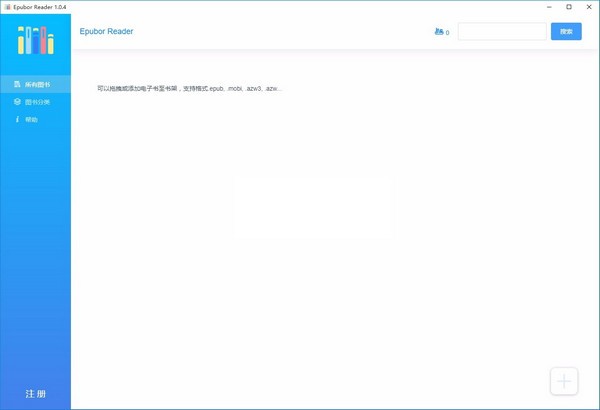
Epubor Reader软件介绍
Epubor Reader是一款电子出版商阅读器,它支持多种电子书格式,包括用户们常用到的EPUB、MOBI、AZW等等;Epubor Reader是设计最精美,功能强大且功能全面的电子书阅读器。
Epubor Reader软件特色
先进的图书馆管理Epubor Reader使您可以在单个库中查看,组织和管理电子书。
轻松将电子书导入到Epubor Reader。
通过书名甚至一本书的文本搜索图书馆中的任何一本书。
在类别列下按作者,语言,出版商或ISBN对书籍进行排序。
导游适用于Windows的6种最佳EPUB阅读器
Epubor Reader功能介绍
支持:AZW3,PRC,TXT,HTMLZ等。Epubor Reader不支持加密的书籍。
完全可定制的阅读体验Epubor Reader是高度可定制的电子书阅读器和阅读器。
更改字体,字体大小和背景颜色。
突出显示文本,记笔记和添加书签页面。
在水平和垂直滚动之间切换阅读模式。
友好的用户界面Epubor Reader具有简单直观的界面。
让您完全沉浸在阅读中对您有很大的帮助。
记住自动阅读位置,将您带回到上次停止的位置。
包括目录,使您可以轻松跳至本书的任何章节。
根据阅读器屏幕的当前大小,在单页和双页模式之间自动切换。
Epubor Reader安装步骤
1.在华军软园件园下载Epubor Reader最新版软件包
2.解压Epubor Reader软件,运行“EXE.文件”,点击下一步
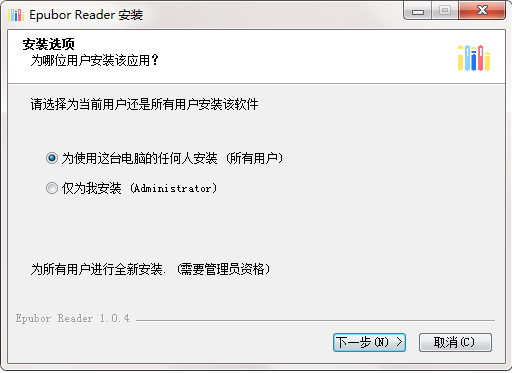
3.双击打开,进入Epubor Reader软件界面,选择安装位置,点击安装
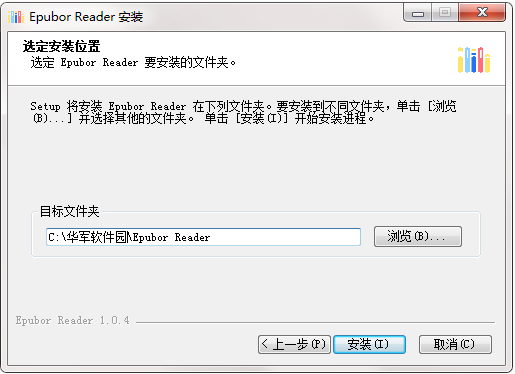
4.Epubor Reader软件安装完成,点击完成
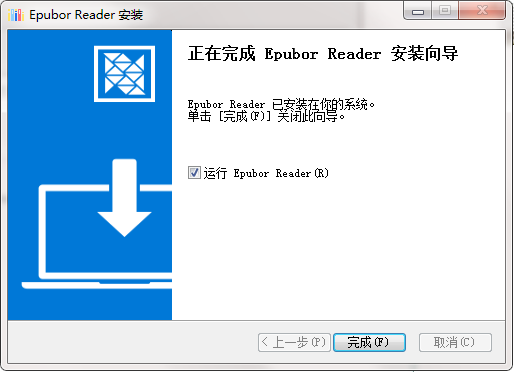
Epubor Reader使用方法
Kindle电子书
默认情况下,Epubor软件将能够自动发现您购买的Kindle书,并且您可以在程序左栏中的“ Kindle”标签下看到它们。
如果“ Kindle”选项卡下没有书,并且您确实通过Kindle for PC同步了购买的Kindle书。您可以将它们手动添加到程序中。
1 找到同步的Kindle书籍的正确路径。
运行Kindle for PC,单击“工具->选项”,然后切换到“内容”选项卡,您将看到Kindle内容文件夹。
2 将书籍添加到Epubor软件的两种方法。
A)打开文件夹,选择文件,然后将其手动拖动到程序的界面中。
B)单击右上角的“用户”图标>>“设置” >>“ Kindle”,可以通过输入路径将源位置设置为当前Kindle内容文件夹,或单击“浏览”以选择文件夹。单击“确定”,您将能够在软件的左侧库栏中看到这些书。
Adobe DRMed图书
默认情况下,Epubor软件将能够自动发现您购买的受Adobe DRM保护的EPUB和PDF书籍,您可以在程序左侧库列的“ Adobe”标签下看到它们。
如果左侧库列为空,并且您确实通过Adobe Digital Editions同步了购买的受Adobe DRM保护的EPUB和PDF书籍。您可以将它们手动添加到程序中。
1找到已同步的受Adobe DRM保护的EPUB和PDF书籍的正确路径。
运行Adobe Digital Editions,如果通过此程序同步了书籍,您将看到在主界面中列出的书籍,右键单击封面并选择“在资源管理器中显示文件”,然后您可以看到文件的保存位置。
2 将书籍添加到Epubor软件的两种方法。
A)打开电子书的保存文件夹,选择文件,然后将其手动拖动到程序的界面中。
B)单击右上角的“用户”图标>>“设置” >>“ ADE”,然后查看“源位置”区域,您可以通过输入路径将源位置设置为当前epub图书内容文件夹或单击“浏览”以选择文件夹。单击“确定”,您将能够在软件的右侧库栏中看到这些书。
Epubor Reader更新日志
1:优化了性能
2:解决bug问题我们是认真的
华军小编推荐:
告别垃圾软件,Epubor Reader是一款绿色安全的软件,小编亲鉴!我们华军软件园用心为大家服务,本站还有SecSeal安全阅览器、frp格式阅读器、frp文件阅读器(ONEView Demo)、DynaDoc Free Reader、winmail.dat阅读器(winmail reader),供您下载!







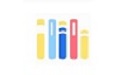






























有用
有用
有用